سلام دوستان عزیز. روز شما خوش. در این قسمت از سری آموزش های ووکامرس که برای شما خوبان مهیا میشود می خواهم به شما افزونه ای را بیاموزم که به توانید با کمک ان لیست علاقه مندی محصولات ووکامرس را بسازید. پس با ما همراه باشید.
ایجاد لیست علاقمندی با افزونه Wishlist for Woocommerce
حتما تا به حال در سایت های فروشگاهی دیده اید که یکی از قابلیت هایی که در ان ها وجود دارد قابلیت اضافه کردن محصولات به لیست علاقه مندی است تا کاربران فروشگاه شما بتوانند محصول مورد نظر خود را به بخش علاقه مندی ها اضافه نموده و در زمانی دیگر اقدام به خرید آن کنند
حالا می خواهیم افزونه ای را به شما معرفی کنیم که با کمک آن می توانید قابلیت لیست علاقه مندی را برای مشتریان خود فعال کنید تا هر تعداد محصول که می خواهند در لیستی اضافه کرده و هر موقع که لازم بود خیلی سریع به محصول دسترسی پیدا کنند و آن را بخرند. نام افزونه ای که می خواهیم به شما معرفی کنیم Wishlist for Woocommerce است که در مخزن وردپرس به ثبت رسیده است و با وجود اینکه هنوز خیلی معروف نیست توانسته تا به حال بیش از 200 نصب فعال و گرفتن امتیاز 2 را برای خود میسر سازد.
حتما بخوانید: فهرست ظاهری محصولات در ووکامرس
بعد از اینکه افزونه ووکامرس را نصب و فعال سازی کردید زیر منویی در بخش پیشخوان سایت وردپرسی شما با اسم Phoeniixx اضافه می شود. روی زیر منوی wishlist کلیک کنید تا به صفحه ی تنظیمات افزونه بروید. خب دوستان حالا بر اساس توضیحاتی که داده شد تنظیمات افزونه را سفارشی سازی کنید.
خب حالا می رویم سراغ تنظیمات عمومی افزونه که به شرح زیر است:
- ابتدا روی گزینه مشخص شده در تصویر زیر کلیک کنید تا صفحه زیر باز شود
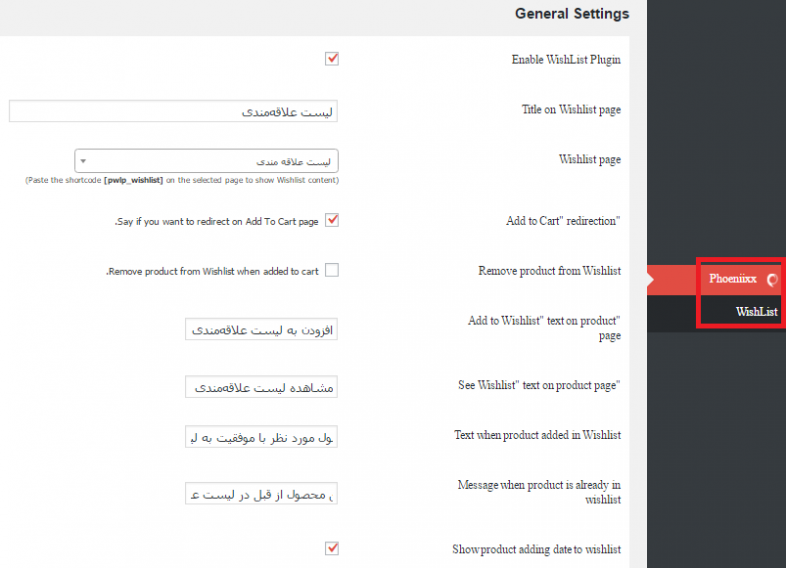
توضیحات هر یک از گزینه های تصویر بالا به شرح زیر است:
[tie_list type=”checklist”]
- Enable WishList Plugin: از این گزینه می توانید برای فعال کردن افزونه استفاده کنید که باید آن را فعال کنید
- Title on Wishlist page: این گزینه برای تعیین کردن عنوانی که برای صفحه علاقه مندی محصولات مورد نظر شماست
- Wishlist page: می توانید از این گزینه برای انتخاب برگه ای که می خواهید لیست علاقه مندی را در آن بنویسید استفاده کنید. این احتمال وجود دارد که بعد از فعال کردن افزونه برگه ی مورد نظر برای شما ساخته نشود به خاطر همین اول یک برگه ی جدید درست کنید و شورت کد زیر را برای بخش لیست علاقه مندی محصولات در آن بگذارید ولی قبل از ایجاد برگه بررسی کنید که برگه ای از پیش توسط این افزونه ساخته نشده باشد
[pwlp_wishlist]
- “Add to Cart” redirection: با فعال کردن این گزینه پس از افزودن محصول مورد نظر به لیست علاقه مندی کاربر میتواند با کلیک بر روی گزینه مورد نظر به برگه پرداخت هدایت شده و سفارش خود را نهایی کند.
- Remove product from Wishlist: با فعال کردن این گزینه هنگامی که محصول مورد نظر خریداری شود به طور خودکار از لیست علاقه مندی کاربر حذف خواهد شد.
- “Add to Wishlist” text on product page: در این باکس متنی را که میخواهید کاربر هنگام کلیک بر روی آن محصول را به لیست علاقه مندی خود اضافه کند را وارد کنید.
- “See Wishlist” text on product page: در این بخش متن مورد نظر برای مشاهده صفحه لیست علاقه مندی را وارد کنید.
- Text when product added in Wishlist: در این بخش پیغام مورد نظر خود را برای افزودن به لیست علاقه مندی وارد کنید، این پیغام هنگام افزوده شدن محصول به لیست علاقه مندی به کاربر نمایش داده خواهد شد.
- Message when product is already in wishlist: در این بخش نیز پیغام مورد نظر برای زمانی که محصولی در لیست علاقه مندی کاربر وجود دارد را وارد کنید تا در صفحه محصول مورد نظر اگر آن محصول جزو لیست علاقه مندی بود برای وی نمایش داده شود.
- Show product adding date to wishlist: با فعال کردن تیک این گزینه تاریخ افزودن محصول به لیست علاقه مندی را نمایش دهید.
[/tie_list]
[box type=”info” align=”alignright” class=”” width=””]یکی از قابلیتهای این افزونه امکان اشتراک گذاری محصولات در ووکامرس برای محصولات افزوده شده به لیست علاقه مندی است برای این منظور مطابق تصویر فوق به زبانه share setting در تنظیمات افزونه مراجعه کرده و شبکههای اجتماعی مورد نظر که قصد دارید امکان اشتراک گذاری محصولات ووکامرسی در آن فعال باشد را تعیین کرده و متن مورد نظر خود را نیز برای باکس اشتراک گذاری تعیین کنید.[/box]
پس از اینکه تنظیمات را ذخیره کنید در صفحه محصولات علاقهمندی دکمه اشتراک گذاری محصولات نیز نمایش داده خواهد شد..در بخش style setting نیز میتوانید مطابق تصویر زیر رنگ مورد نظر برای متن هر بخش را تعیین کنید. حال که تنظیمات را ذخیره کردید به یکی از محصولات خود مراجعه کنید، در بخش خلاصه توضیحات محصول خواهید دید که متن مورد نظر برای افزودن محصول به لیست علاقه مندی نمایش داده خواهد شد.
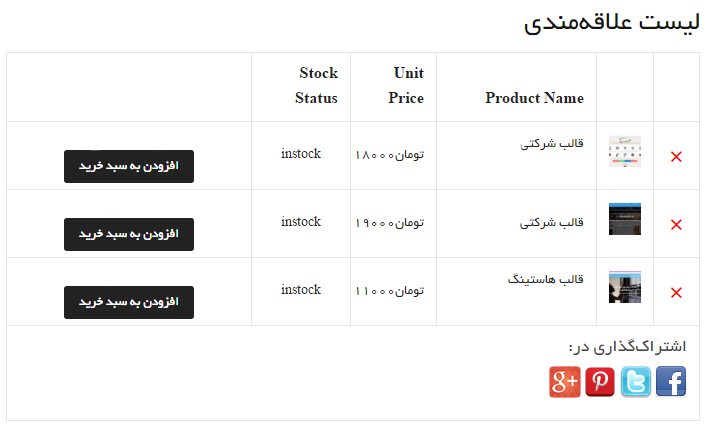
پس از اینکه بر روی آن کلیک کنید پیغام افزوده شدن محصول به همراه لینک صفحه لیست علاقه مندی نمایش داده خواهد شد که میتوانید بر روی لینک کلیک کرده و همانند تصویر بالا لیستی از محصولات انتخاب شده را به همراه تاریخ افزوده شدن محصول، دکمههای اشتراک گذاری در شبکههای اجتماعی، لینک محصول و قیمت محصول را مشاهده کنید.
دانلود افزونه آموزش داده شده Wishlist for Woocommerce
منبع : بیگ تم


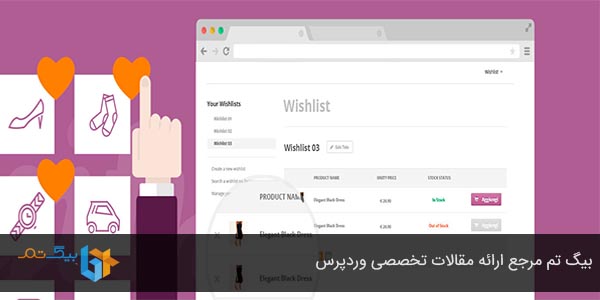
دیدگاهتان را بنویسید